一、路由器恢复出厂设置后怎么重新设置密码
一、路由器恢复出厂设置后,重新配置方法:
1、网线一端接路由器的WAN口,另一端接猫的LAN口;
2、打开浏览器,输入192.168.1.1(即路由器的IP地址),输入路由器帐号和密码(参见路由器盒子上的标签或说明书);
3、点下一步;
4、在上网方式中选择PPPoE(ADSL虚拟拨号),点下一步;
5、在上网帐号中输入宽带运营商提供的宽带帐号,上网口令中输入宽带密码;
6、在SSID中设置无线网络名称,选中WPA-PSK/WPA2-PSK的加密方式,在PSK密码中设置不小于8位的无线密码;
7、点击重启,路由器设置成功。
二、路由器恢复出厂设置方法:
在设备带电运行过程中,用牙签轻轻地按住路由器上的Reset按钮10秒钟以上(有的路由器是直接按住Reset按钮10秒钟以上),再松开此按钮,设备即可恢复到出厂配置,并自动重启。
二、无线路由器怎么设置密码
【设置路由器密码】
1、打开浏览器,在地址栏输入192.168.1.1(一般路由器地址是这个或者查看路由器背面的登录信息)进路由-输入用户名,密码 ,(默认一般是admin)。
2、点击:系统工具--登陆口令--修改---保存。
【无线wifi密码】
1、打开浏览器,在地址栏输入192.168.1.1(一般路由器地址是这个或者查看路由器背面的登录信息)进路由-输入用户名,密码 ,(默认一般是admin)。
2、无线设置--无线安全设置--选择【WPA-PSK/WPA2-PSK】。
①、认证类型:自动。
②、加密算法:AES。
③、PSK密码就是无线密码。设置成需要的密码。
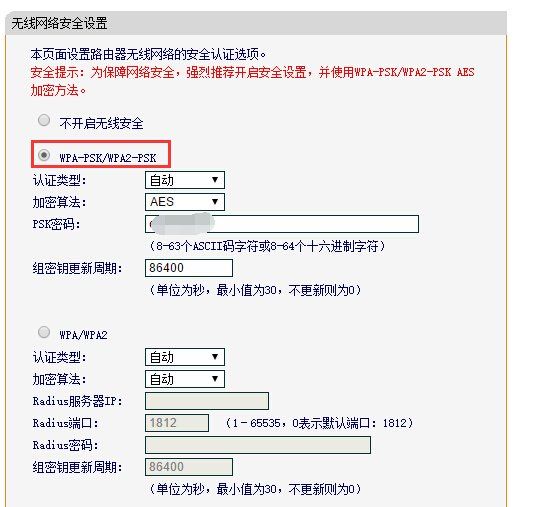
三、路由器恢复出厂设置以后怎么设置密码
1、在IE浏览器上输入“192.168.1.1”或者“192.168.0.1” 会弹出对话框 输入帐号admin 密码admin

2、进入路由器页面 找到恢复出厂设置 路由器恢复出厂 如图所示
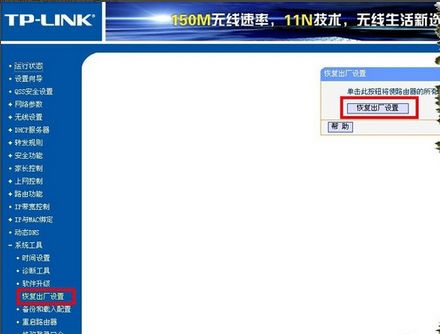
3、恢复中
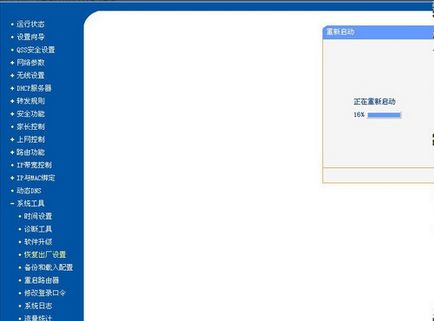
4、出现这个画面 刷下页面即可
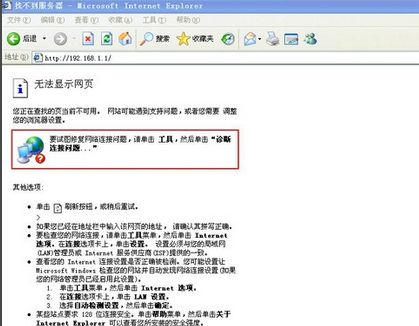
5、恢复完成后出现这个 点击下一步
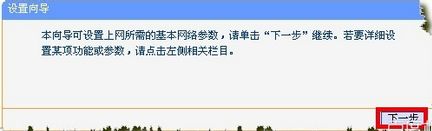
6、如果不知道自己的宽带类型 就让路由器自己设置
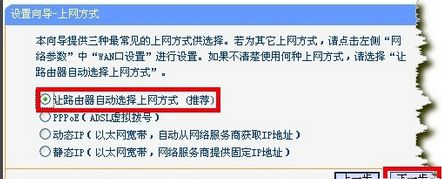
7、检测中

8、输入自己的上网帐号和密码
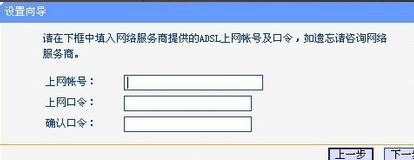
9、输入无线网络密码
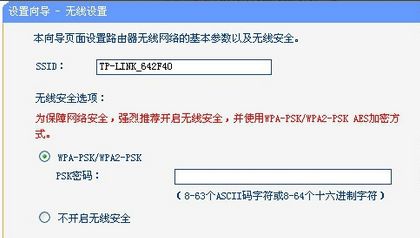
10、点击确定 就设置完成了
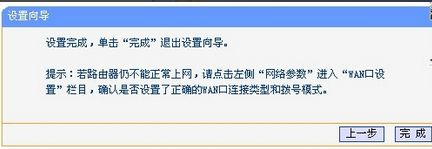
关于路由器的保养:
1、路由器最后放置在通风位置
由于无线路由器通常都是日以继日的工作,其本身也会不断发热,尤其是到了高温的夏天,无线路由器往往机身会比较热,因此加强无线路由器散热也是非常重要的,否则不仅会影响路由器寿命,还可能因为路由器内部散热不良,导致罢工或者网络不稳定的情况。
因此无线路由器最好不要放置在一些狭小密封的抽屉等地方,最好放置在一些流畅性较好,易于散热的地方。
2、清理灰尘
可以想象,对于一个基本是365天日以继日工作的电器设备,其内部以及一些散热孔往往容易堆积大量的灰尘,灰尘具备电器设备隐形杀手支称,大量灰尘堆积会堵住路由器的散热孔,会导致散热不畅,长时间则会产生死机、无线网不稳定等现象。
路由器内部结构非常简单,基本主要是一款内置主板,拆解比较简单,当然建议大家也需要细心的拆解,以免损坏设备。
3、定期关闭路由器
任何人或者设备,无休止的的工作,也会导致出现问题,路由器也是如此,因此最好是可以隔一段时间,断开电源,关闭无线路由器,让其休息一会。一般夜间睡觉,无人使用的时候,可以定期选择关闭路由器,这样有利于路由器保养,提升其寿命,另外关闭路由器,还可以减少Wifi辐射,因此晚间睡前,可以考虑关闭路由设备。